DAZN視聴方法
DAZNでJリーグをより楽しむためのお役立ち情報をまとめました!
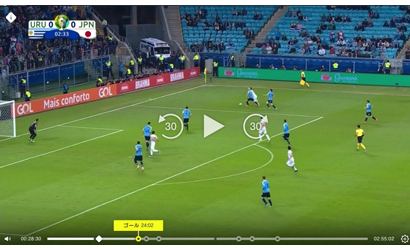
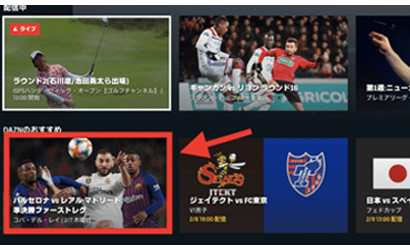
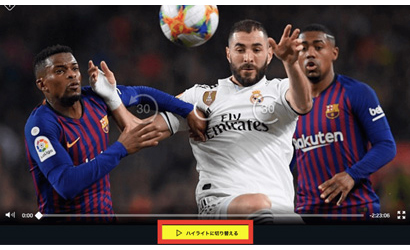
1. TVでの視聴方法
DAZNはアプリだけでなく、TVでも視聴が可能です。お家のTVでJリーグのLIVE配信を楽しもう!
視聴方法は大きく分けて3つです。
(1)外部接続機器を使用する(Amazon Fire Stick / ゲーム機器 / Google Chromecast)
(2)スマートデバイスで見る(スマートTV等)
(3)PCとHDMIケーブルで接続する
視聴方法は大きく分けて3つです。
(1)外部接続機器を使用する(Amazon Fire Stick / ゲーム機器 / Google Chromecast)
(2)スマートデバイスで見る(スマートTV等)
(3)PCとHDMIケーブルで接続する
(1)外部接続機器を使用する(Amazon Fire Stick / ゲーム機 / Google Chromecast)
TVへAmazon Fire TV StickやGoogle Chromecastを接続し、DAZNアプリをダウンロードすることでDAZNの視聴が可能です。
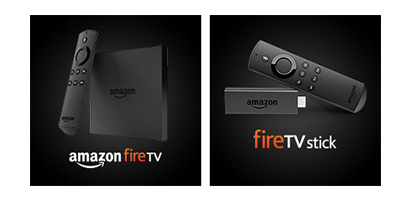
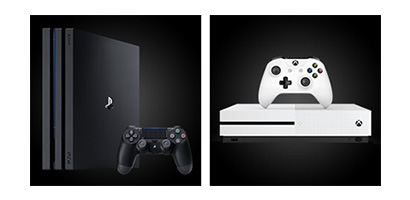

TVへAmazon Fire TV StickやGoogle Chromecastを接続し、DAZNアプリをダウンロードすることでDAZNの視聴が可能です。
・Amazon Fire TV / Amazon Fire TV Stick
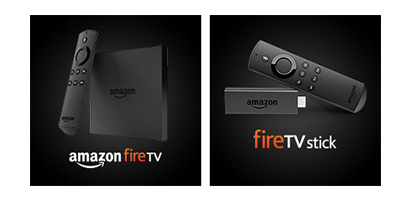
<接続方法>
1.TVのHDMI入力端子に機器を接続
2.Amazon App StoreからDAZNアプリをダウンロード
※アプリの細かいダウンロード方法はこちら
3.アプリを起動し、ご自身のアカウントでログイン
<購入可能場所>
Amazon
※DAZNご利用ガイド
1.TVのHDMI入力端子に機器を接続
2.Amazon App StoreからDAZNアプリをダウンロード
※アプリの細かいダウンロード方法はこちら
3.アプリを起動し、ご自身のアカウントでログイン
<購入可能場所>
Amazon
※DAZNご利用ガイド
・ゲーム機(Play Station4 / Play Staion 4 Pro / Xbox One)
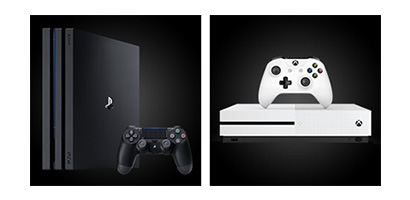
・その他(Google Chromecast / Apple TV 等)

<接続方法(Google Chromecastの場合)>
1.Chromecastを設定後、お持ちのスマートフォンもしくはタブレットにご接続ください。
※Chromecastの設定方法
2.Chromecastとお使いのデバイスが同じネットワークに接続されていることをご確認ください。
3.スマートフォンまたはタブレットのDAZNアプリが最新バージョンかご確認ください。
※バージョンはApple app storeもしくはGoogle Play store?にて確認可能です。
4.DAZNアプリを起動してください。
5.アプリ起動後、虫眼鏡アイコンの隣のChromecastのアイコンをタップしてください。
6.お使いのChromecastをご選択ください。
7.お手持ちのテレビまたはモニターで動画が再生されます。テレビやモニターにて動画を再生している際、お使いのスマートフォンやタブレットにて他の動画を選択可能です。
<購入可能場所>
家電量販店等
1.Chromecastを設定後、お持ちのスマートフォンもしくはタブレットにご接続ください。
※Chromecastの設定方法
2.Chromecastとお使いのデバイスが同じネットワークに接続されていることをご確認ください。
3.スマートフォンまたはタブレットのDAZNアプリが最新バージョンかご確認ください。
※バージョンはApple app storeもしくはGoogle Play store?にて確認可能です。
4.DAZNアプリを起動してください。
5.アプリ起動後、虫眼鏡アイコンの隣のChromecastのアイコンをタップしてください。
6.お使いのChromecastをご選択ください。
7.お手持ちのテレビまたはモニターで動画が再生されます。テレビやモニターにて動画を再生している際、お使いのスマートフォンやタブレットにて他の動画を選択可能です。
<購入可能場所>
家電量販店等
(2)スマートデバイスで見る
(3)PCとHDMIケーブルで接続
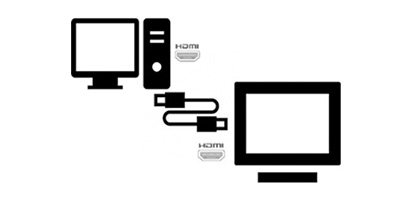
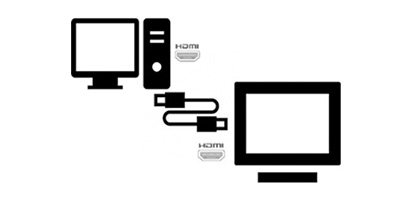
<接続方法>
1.PCとTVをHDMIケーブルで接続
※TVは入力端子、PCは出力端子を接続してください。
2.PCでDAZNのサイトにアクセス
3.見たい動画を選択
1.PCとTVをHDMIケーブルで接続
※TVは入力端子、PCは出力端子を接続してください。
2.PCでDAZNのサイトにアクセス
3.見たい動画を選択
2. DAZNは同時に複数端末での視聴が可能!
DAZNは1アカウントで2デバイスまで同時視聴が可能です!2デバイスで別々のコンテンツを楽しむこともできます。また、デバイスの登録は、最大6デバイスまで可能です。ご利用の各端末はマイ・カウントから簡単に確認することができます。
3. DAZNならではの機能で、配信をもっと楽しむ!
・キーモーメント機能
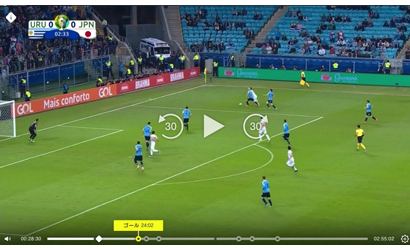
画面下部のシークバー上に表示されるアイコンでサッカーの試合の重要なシーンを簡単に見つけることができる機能です。
サッカーでは以下のようなシーンがキーモーメントになります。
・ゴール
・ペナルティ
・レッドカード
・ゴールのポストやバーに当たったシュート
・試合の前半・後半の開始
※キーモーメント機能についての詳細はこちら
※キーモーメント機能はPCブラウザのみ対応です。
サッカーでは以下のようなシーンがキーモーメントになります。
・ゴール
・ペナルティ
・レッドカード
・ゴールのポストやバーに当たったシュート
・試合の前半・後半の開始
※キーモーメント機能についての詳細はこちら
※キーモーメント機能はPCブラウザのみ対応です。
・見逃し配信
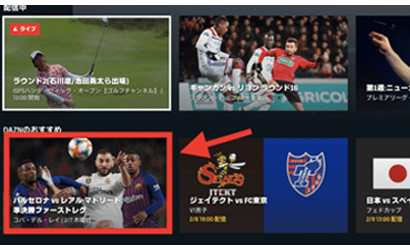
LIVE配信が見れなかった方も「見逃し配信」でお楽しみいただけます。LIVE配信終了後すぐに配信が始まります。
※配信期間は30日間です。
※配信期間は30日間です。
・ハイライト機能
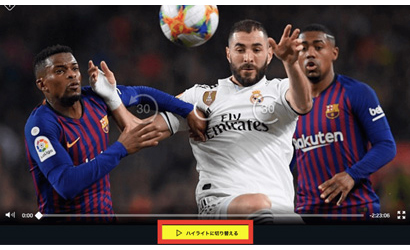
試合での重要なシーンなどをダイジェストで見ることができます。
<視聴方法>
・見たい試合を選択
・再生画面下部にある「ハイライトに切り替える」をタップ
<視聴方法>
・見たい試合を選択
・再生画面下部にある「ハイライトに切り替える」をタップ





